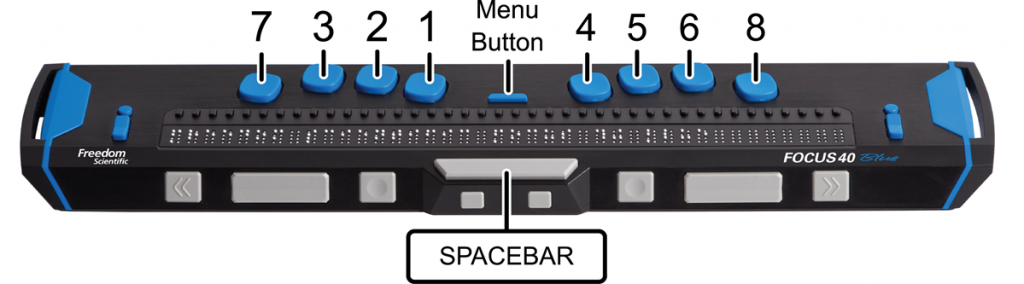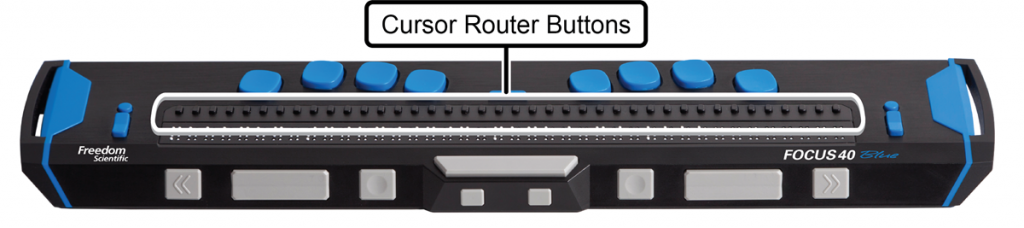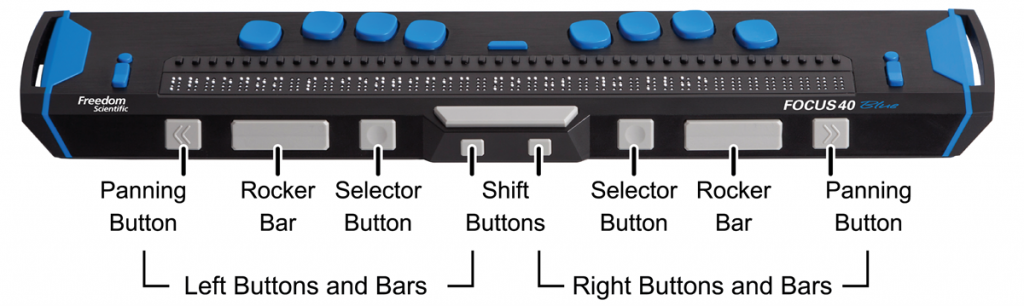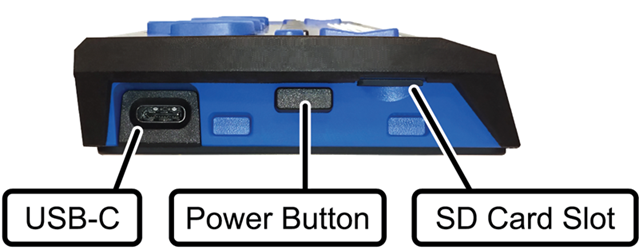說明
此輔具為 高雄市特殊教育資源中心 購置,供視障生借用輔助學習,本筆記僅供學生查閱,不作商業用途。
操作面板
上方面板
圖片來源 Focus 官網
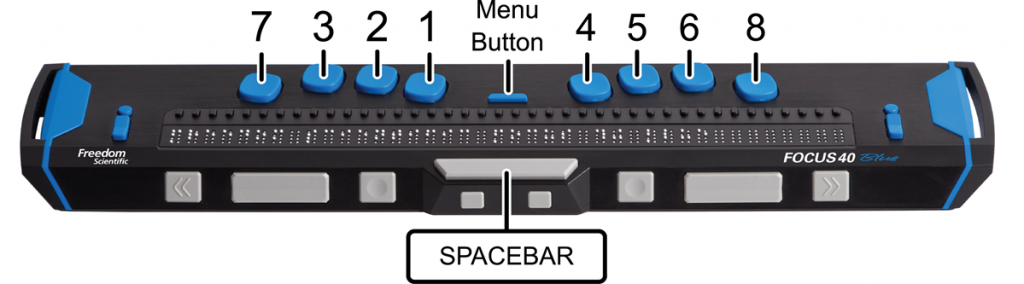
點字顯示方上面有八點按鍵,左手與右手間有一小按鍵為功能選單鍵(Menu Button),點字顯示方下面凸出處有空白鍵(SpaceBar)。

點字顯示方左邊與右邊各有一組瀏覽模式鍵(Nav Mode Button)與瀏覽搖桿(Nav Rocker)。
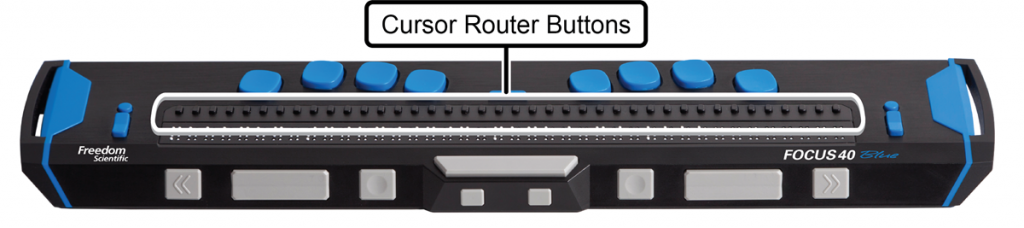
每個點字方上面會對應一顆定位鍵(Cursor Router Buttons),按下即可將打字游標移至該點字方。
前側面板
圖片來源 Focus 官網
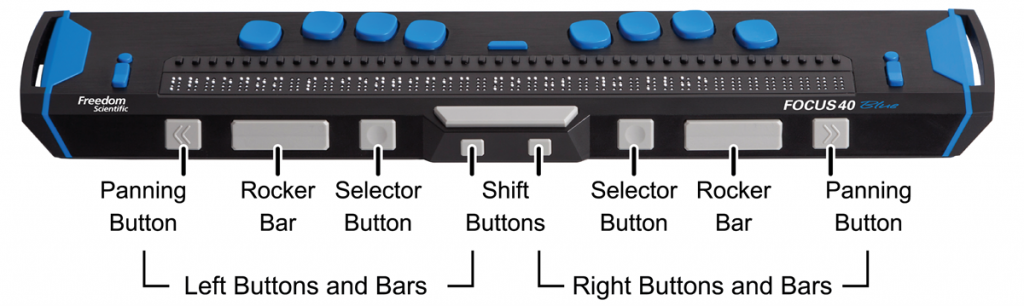
由左至右依序為:
-
向左平移鍵 Left Panning button (內有兩條折線,尖端向左):點字視窗向左移動
-
左邊搖桿 Left Rocker bar (長方形可按壓上下半部):向上或向下一行
-
左邊選擇鍵 Left Selector button (內有下凹圓形)
-
左邊切換鍵 Left Shift button (於凸起處,較小的長方形按鍵)
-
右邊切換鍵 Right Shift button (於凸起處,較小的長方形按鍵)
-
右邊選擇鍵 Right Selector button (內有下凹圓形)
-
右邊搖桿 Right Rocker bar (長方形可按壓上下半部):向上或向下一行
-
向右平移鍵 Right Panning button (內有兩條折線,尖端向右):點字視窗向右移動
左側面板
圖片來源 Focus 官網
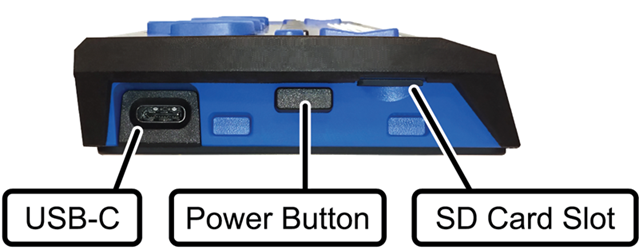
由遠至近依序為:
操作
搭配 NVDA
開啟後顯示時間,連接電腦開啟 NVDA 即可使用
使用 NVDA 的常用按鍵組合
|
向上鍵 |
空白鍵 + 第 1 點 |
|
向下鍵 |
空白鍵 + 第 4 點 |
|
向左鍵 |
空白鍵 + 第 3 點 |
|
向右鍵 |
空白鍵 + 第 6 點 |
|
Home 鍵 |
空白鍵 + 第 1 3 點 |
|
End 鍵 |
空白鍵 + 第 4 6 點 |
|
Alt + Tab 鍵 |
空白鍵 + 第 2 3 4 5 點 |
|
Windows 鍵 |
空白鍵 + 第 2 4 5 6 點 |
|
Esc 鍵 |
空白鍵 + 第 1 5 點 |
|
Windows 鍵 |
空白鍵 + 第 2 4 5 6 點 |
|
NVDA 功能表 |
空白鍵 + 第 1 3 4 5 點 |
|
Windows + D 鍵 (所有視窗縮到最小) |
空白鍵 + 第 1 2 3 4 5 6 點 |
|
按住 Control 鍵 |
空白鍵 + 第 3 8 點 |
|
按住 Alt 鍵 |
空白鍵 + 第 6 8 點 |
|
按住 Windows 鍵 |
空白鍵 + 第 4 8 點 |
|
按住 NVDA 鍵 |
空白鍵 + 第 5 8 點 |
|
按住 Shift 鍵 |
空白鍵 + 第 7 8 點 |
|
按住 Control 和 Shift 鍵 |
空白鍵 + 第 3 7 8 點 |
|
按住 Alt 和 Shift 鍵 |
空白鍵 + 第 6 7 8 點 |
|
按住 Windows 和 Shift 鍵 |
空白鍵 + 第 4 7 8 點 |
|
按住 NVDA 和 Shift 鍵 |
空白鍵 + 第 5 7 8 點 |
|
按住 Control 和 Alt 鍵 |
空白鍵 + 第 3 6 8 點 |
|
按住 Control、Alt 和 Shift 鍵 |
空白鍵 + 第 3 6 7 8 點 |
|
報告目前行 |
空白鍵 + 第 1 4 點 |
驅動程式
功能選單鍵(Menu Button)
按功能選單鍵(Menu Button) 即可進入下列選單,操作方式為:
-
按切換鍵(Shift button)進入選項
-
按選擇鍵(Selector button)退出選項
-
搖桿(Rocker bar)上下可調整項目
-
左右平移鍵(Panning button)可跳轉選項
-
在最上層選單,按選擇鍵(Selector button)或空白鍵 + z (1 3 5 6) 可跳回連線狀態
功能選單項目
藍牙名稱 Bluetooth ID
配對時的藍牙名稱
重複 Repeat
按住瀏覽搖桿產生重複動作的時間。
休眠 Rest
設定多久沒動作後進入休眠狀態。
時間 Clock
設定時間。
時曆 Calendar
設定日期。
回饋力道 Firmness
設定點字方的點的回饋力道。
連接 Connections
可切換連接設備。
要求配對碼 Require PIN
預設 PIN 碼為 0000 ,可於此修改
語言 Language
可設定選單語言。
提示訊息顯示時間 Flash Msg Time
訊息顯示時間可設定為 1 到 20 秒。
單手模式 One-Handed Mode
左邊 Shift 鍵 + 1 2 3 7 或右邊 Shift + 4 5 6 8 可開啟單手模式,開啟後可分別按完點位再按空白鍵即可送出。
便條 Scratchpad
功能選單鍵(Menu Button) + N (1 3 4 5) 可快速開啟新的便條(記事本),左邊 Shift + X (1 3 4 6) 即可退出。
便條 Scratchpad 功能快速鍵
開啟與關閉
-
開啟: Menu + n (1 3 4 5)
-
關閉: 右 Shift + x (1 3 4 6)
-
縮至背景回到連線: Menu + b (1 2)
按 Menu + n 即可回到 Scratchpad
檔案管理
-
初次儲存或另存新檔:右 Shift + a (1)
-
按 y(1 3 4 5 6)使用TXT / BRF / BRL / BRA 格式儲存,以上格式皆可用電腦開啟,用搖桿選擇,按第 8 點確認格式,輸入檔名後按第 8 點確認。
-
按 n ( 1 3 4 5) 會以專屬格式保存,只能在 Scratchpad 中讀取。
-
Scratchpad 中建立的文件會自動保存到Micro SD卡中的 Notes 資料夾
-
儲存檔案:右 Shift + s (2 3 4)
-
開啟舊檔:右 Shift + o (1 3 5)
-
開啟說明檔:右 Shift + h (1 2 5)
-
關閉說明檔:右 Shift + z (1 3 5 6)
游標移動
-
移至下一行:空白鍵 + 第 4 點 或向下滾動搖桿
-
移至上一行:空白鍵 + 第 1 點 或向上滾動搖桿
-
移至下一個單詞:空白鍵 + 第 5 點
-
移至上一個單詞:空白鍵 + 第 2 點
-
移至下一個字符:空白鍵 + 第 6 點
-
移至上一個字符:空白鍵 + 第 3 點
-
移至檔案開頭:空白鍵 + 第 1 2 3 點
-
移至檔案結尾:空白鍵 + 第 4 5 6 點
-
退格:第 7 點
-
換行:第 8 點
-
顯示當前打開的檔案標題:左 Shift + t (2 3 4 5)
編輯功能
-
開始標記: 左邊 Shift + m (1 3 4)
-
結束標記: 左邊 Shift + s (2 3 4)
-
回到標記位置: 左邊 Shift + g (1 2 4 5)
-
複製: 左邊 Shift + c (1 4)
-
剪下: 左邊 Shift + x (1 3 4 6)
-
貼上: 左邊 Shift + p (1 2 3 4)
-
刪除: 左邊 Shift + d (1 4 5)
-
尋找: 右邊 Shift + f (1 2 4)
-
找下一個: 右邊 Shift + 第 4 點
-
找上一個: 右邊 Shift + 第 8 點
其他功能
-
鎖定點字鍵盤:在訊息顯示時(例如時間),按游標定位鍵(Cursor router buttons)加上左邊的瀏覽模式鍵(Nav Mode Button)
-
解鎖點字鍵盤:在訊息顯示時(例如時間),按游標定位鍵(Cursor router buttons)加上右邊的瀏覽模式鍵(Nav Mode Button)
-
鎖定 Focus 鍵盤,僅剩平移鍵(Panning Buttons)、搖桿(Rocker bars)和游標定位鍵(Cursor router buttons)有作用:在訊息顯示時(例如時間),按選單鍵(Menu)加左邊的瀏覽模式鍵(Nav Mode Button)
-
解鎖 Focus 鍵盤:在訊息顯示時(例如時間),按選單鍵(Menu)加右邊的瀏覽模式鍵(Nav Mode Button)
-
檢測模式:在關閉電源時,按住最左邊兩個定位鍵再開啟電源可進入檢測模式,按任一定位鍵可將下方點字方滿點呈現。
-
清潔模式:在關閉電源時,按住最右邊兩個定位鍵再開啟電源可進入清潔模式,所有方與點皆跳出,可用沾了酒精的軟布清潔。
相關連結